提問者:畫中的椛 | 瀏覽次 | 提問時間:2018-11-07 | 回答數量:1
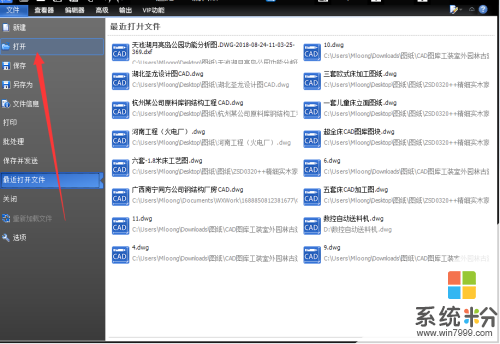 編輯完一張CAD圖紙都需要進行查看它的效果,但是有時候在查看CAD圖紙的時候發現查看不清楚,這是為什麼了?在迅捷CAD看圖軟件中怎麼使用選擇模式以及背景模式了?
編輯完一張CAD圖紙都需要進行查看它的效果,但是有時候在查看CAD圖紙的時候發現查看不清楚,這是為什麼了?在迅捷CAD看圖軟件中怎麼使用選擇模式以及背景模式了?
a1247075107
回答數:104 | 被采納數:94
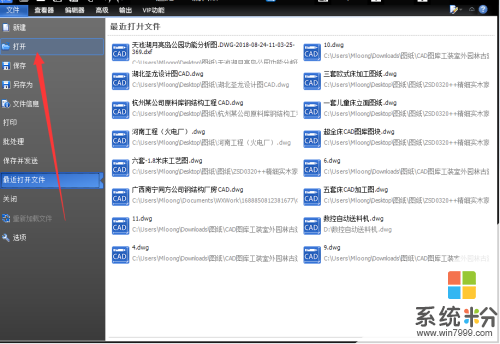 第二步:CAD圖紙文件打開之後,本來是正常的彩色圖紙文件,在我們的頁麵中顯示的如果是黑白圖紙文件的話,點擊上方的查看器下麵的黑白繪圖就可以了,然後頁麵的顏色就可以正常的顯示。
第二步:CAD圖紙文件打開之後,本來是正常的彩色圖紙文件,在我們的頁麵中顯示的如果是黑白圖紙文件的話,點擊上方的查看器下麵的黑白繪圖就可以了,然後頁麵的顏色就可以正常的顯示。 第三步:打開查看器下方的圖層屬性,點擊激活該功能,在彈出的窗口中,我們可以進行相應的圖層的一些設置,可以隨意更改每個圖層的顏色還有線型。最後點擊ok就可以了。
第三步:打開查看器下方的圖層屬性,點擊激活該功能,在彈出的窗口中,我們可以進行相應的圖層的一些設置,可以隨意更改每個圖層的顏色還有線型。最後點擊ok就可以了。 第四步:最後,我們想要進行CAD圖紙的顏色背景變換的話,點擊查看器下麵的背景色,然後在彈出的顏色選框中就可以進行相應的顏色設置了,或者你想自定義進行設置,點擊【規定自定義顏色】即可直接自己設置顏色,最後點擊確定就可以了。
第四步:最後,我們想要進行CAD圖紙的顏色背景變換的話,點擊查看器下麵的背景色,然後在彈出的顏色選框中就可以進行相應的顏色設置了,或者你想自定義進行設置,點擊【規定自定義顏色】即可直接自己設置顏色,最後點擊確定就可以了。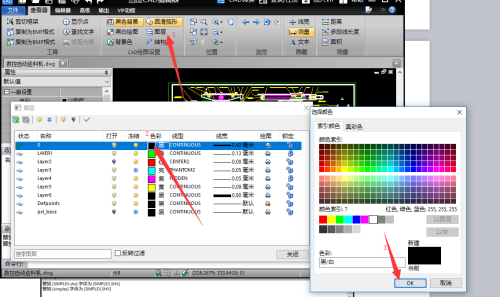 第五步:最後,整個CAD圖紙的背景顏色就轉換成你進行轉換的顏色了。
第五步:最後,整個CAD圖紙的背景顏色就轉換成你進行轉換的顏色了。